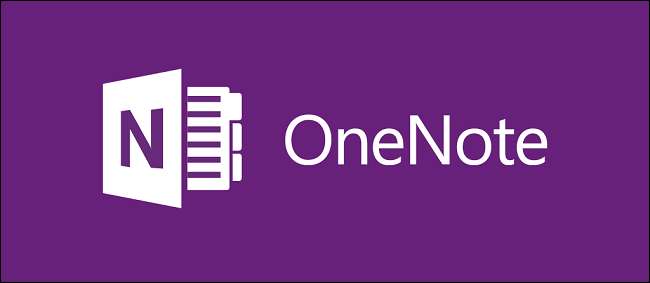
Microsoft ha renovado muchas de sus aplicaciones internas para que coincidan con la estética del diseño y la funcionalidad mejorada en Windows 10, y lo que obtuvimos en el nuevo OneNote no es diferente.
Si ya es un cliente devoto de productos de la competencia como la aplicación de escritorio Evernote, muchas de las funciones proporcionadas por la respuesta de Microsoft para la toma rápida de notas ya le resultarán familiares. Sin embargo, es posible que los usuarios antiguos del OneNote original aún necesiten algunos consejos para navegar por el nuevo diseño, por lo que estamos aquí para ayudar.
Vale la pena señalar aquí que en realidad hay dos versiones de OneNote: existe la edición de escritorio estándar que es parte de Office y existe la nueva aplicación Universal que es parte de Windows 10. Estamos hablando de la última.
Crear y editar una nota
OneNote viene instalado de forma predeterminada con la edición estándar de Windows 10 (Home, Pro y Enterprise incluidos), y siempre que esté actualizado a la última versión del sistema operativo de Microsoft, el icono de la aplicación OneNote aparecerá automáticamente en el menú Inicio. . Para iniciar OneNote, simplemente desplácese hacia abajo en el menú y haga clic en el mosaico "OneNote" resaltado aquí:
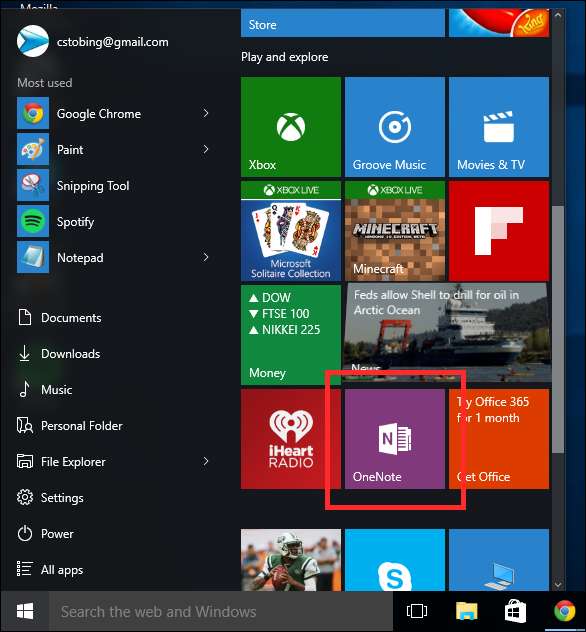
Si está usando OneNote (o cualquier otro producto de Office 365) por primera vez, se le pedirá una pantalla que dice que estará limitado al modo 'Solo lectura' hasta que se registre gratis prueba, o da el paso y compra una suscripción mensual por $ 6.99 cada 30 días ($ 9.99 para la edición “Home” que te permite almacenar hasta cuatro usuarios en la misma cuenta a la vez).
Sin embargo, si está iniciando sesión con una cuenta de Microsoft en lugar de una cuenta local, si simplemente hace clic más allá de esto, encontrará que OneNote para Windows 10 es completamente funcional sin registrarse para suscripciones adicionales. Así que simplemente haga clic en el botón "Comenzar a usar OneNote" e ignore la parte de "solo lectura".
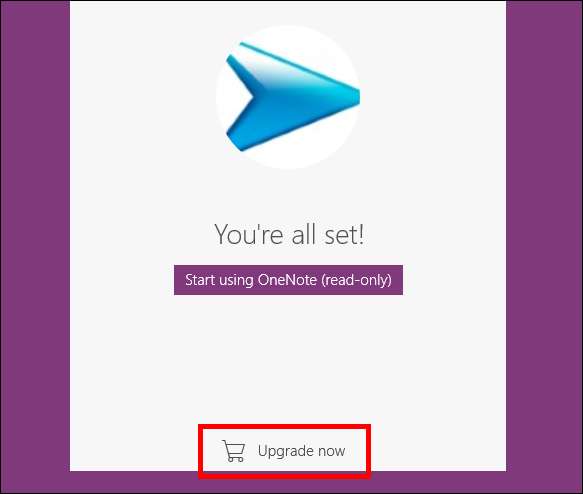
Una vez que se verifique la cuenta, se lo llevará a OneNote y estará listo para comenzar a crear sus propias notas.
Cuadernos
Al ingresar, verá en el menú de la izquierda su primer "Bloc de notas", que recibirá un nombre automáticamente de acuerdo con la cuenta que esté utilizando para iniciar el programa.

Cada Cuaderno puede contener un número infinito de "Secciones", que a su vez pueden contener "Páginas", lo que, como puede ver, hace que la profundidad de cada Cuaderno en su conjunto sea casi ilimitada.
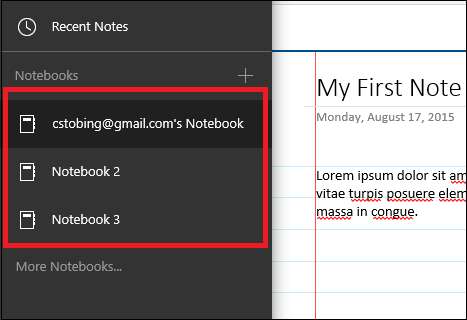
Para crear una nueva nota, comience haciendo clic en el signo más junto a "Notas recientes", o simplemente haga clic en en el medio de la pantalla y su primera sección aparecerá automáticamente.
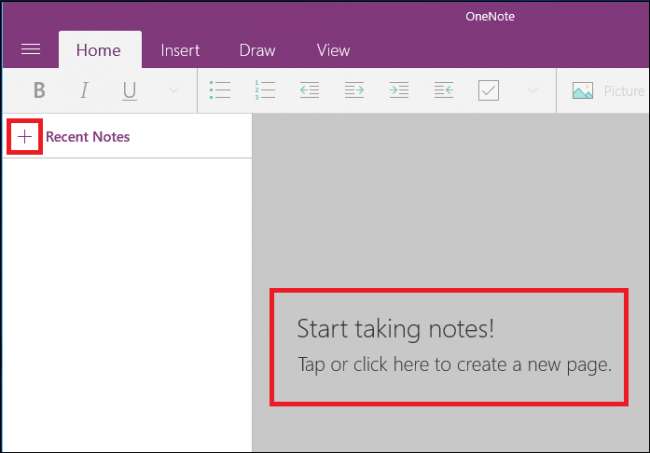
Administra tus páginas
Para comenzar a administrar sus páginas, es útil pensar en cada una como su propia pizarra que viene con una serie de adiciones disponibles y funciones adicionales que pueden modificarse según sus necesidades específicas. Como mencionamos anteriormente, la suma total de sus Secciones es lo que conforma un Cuaderno, y dentro de cada sección es donde puede crear varias páginas.
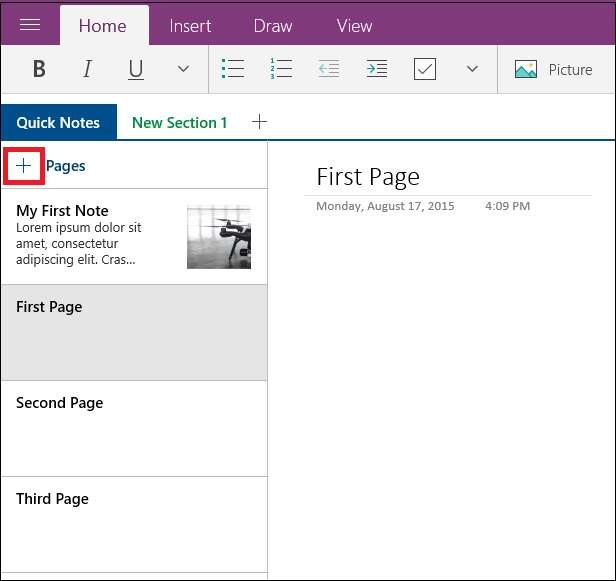
No solo eso, sino que para cada lista de páginas también puede designar otras como "Subpáginas", que adjuntarán una página de nivel inferior a otra como parte de la misma sección.
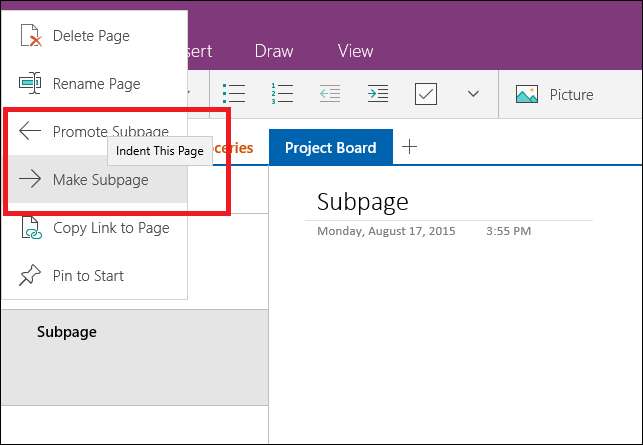
Por ejemplo, puede ver aquí que estamos trabajando en una sección. Luego, cada sección se puede dividir en páginas, que para el propósito de este tutorial se han etiquetado como "Lista de tareas pendientes", "Trabajo", "Comestibles" y "Tablero de proyectos", según corresponda.
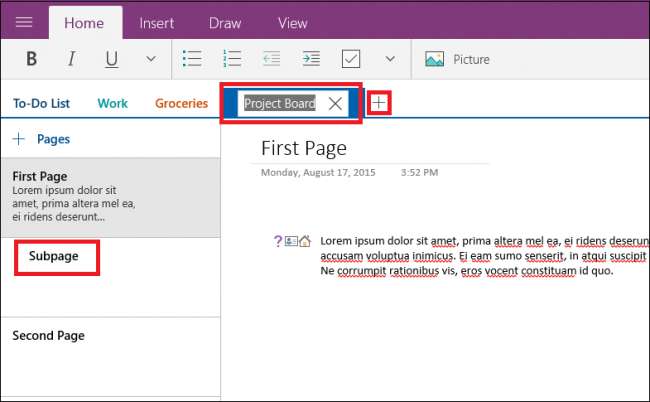
Para agregar una nueva página a la sección principal, hicimos clic en el signo más en la barra izquierda donde dice "+ Páginas". Entonces, cada página funciona como su propio espacio libre individual donde usted u otros usuarios que tienen acceso a la libreta pueden agregar o editar cualquier cantidad de contenido.
Si bien en la superficie esto puede sonar un poco abrumador, una vez que comienza a profundizar en OneNote, todo comienza a fluir a la perfección y se convierte en una aplicación extensa para tomar notas que no deja piedra sin remover cuando se trata de empaquetar tantas funciones. en un programa como sea posible.
Edición
RELACIONADO: ¿Cuál es la diferencia entre Office 365 y Office 2016?
Una vez que haya configurado sus páginas y esté listo para comenzar a crear sus propias notas, notará que OneNote funciona en una especie de 'álbum de recortes', donde el texto, las imágenes e incluso los dibujos pueden ser todos empalmados en la misma nota para crear un tablero de corcho de varias ideas y conceptos de lluvia de ideas en un solo lugar. Si desea superponer imágenes sobre texto, OneNote no lo detendrá. ¿Necesita garabatear algunas adiciones en la parte superior de la lista de compras de alguien? OneNote es compatible con tabletas y lápices, o incluso puede usar el mouse si se siente particularmente artístico.
Para editar cualquier página, lo hará desde una de las cuatro pestañas que se encuentran en la parte superior de cada Bloc de notas.
Casa
Primero, está la barra de inicio. Aquí es donde podrá ejecutar las herramientas de edición estándar, como crear listas con viñetas, cambiar el estilo de fuente (negrita, cursiva, etc.) o crear una nueva sangría.

También es donde verá el menú "Etiqueta", que se encuentra al hacer clic en la flecha resaltada aquí:
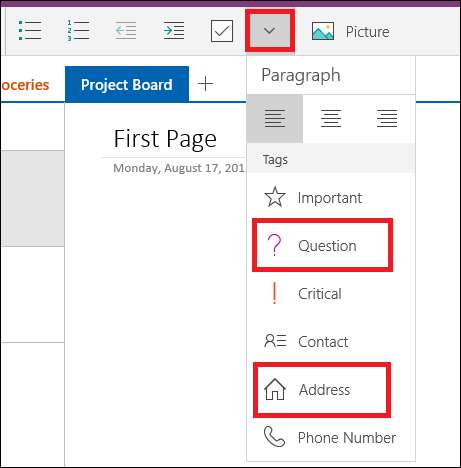
Puede aplicar etiquetas a cualquier tipo de contenido dentro de OneNote (palabras, imágenes, dibujos, etc.), y en nuestro ejemplo puede ver que hemos etiquetado la sección de texto ficticio con la "Pregunta", "Contacto" y "Dirección ”Pegatinas para mejorar la organización visual.
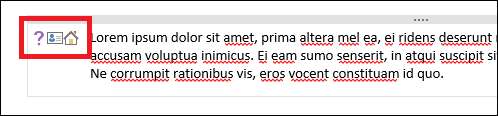
Esto hace que sea muy fácil para cualquiera que esté compartiendo notas saber exactamente a qué categoría pertenece el contenido que está viendo, sin siquiera tener que leerlo primero.
Insertar
Si desea insertar cualquier tipo de medio externo, ya sea una imagen, una nueva tabla de hoja de cálculo o incluso un archivo completo, la pestaña "Insertar" es donde lo hará.
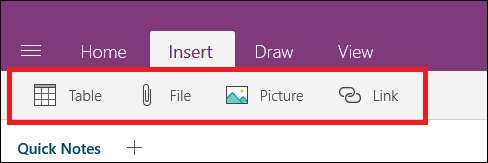
Una vez que se inserta una imagen, tendrá la opción de cortarla de la nota, copiarla, pegar otra, eliminarla o modificar el archivo que se carga usando el menú resaltado a continuación.
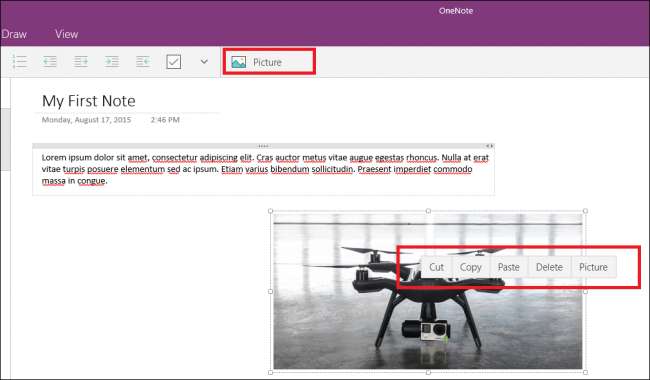
Cualquier texto que se agregue se limitará a un cuadro que se contraerá o se estirará según la cantidad de contenido que contenga. Sin embargo, en caso de que desee organizarlo usted mismo, también puede cambiar el tamaño manualmente utilizando el control deslizante que se encuentra en la esquina superior derecha de cada entrada independiente.

Dibujar
Por supuesto, ¿qué sería de una aplicación para tomar notas sin la opción de hacer garabatos libremente al contenido de su corazón?
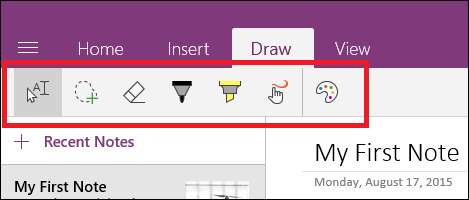
La pestaña de dibujo contiene algunas herramientas rudimentarias que puede usar para establecer algunos garabatos que pueden superponerse en las imágenes, señalar a las personas de un párrafo al siguiente o simplemente dejar un mensaje rápido para los colaboradores en el mismo proyecto.
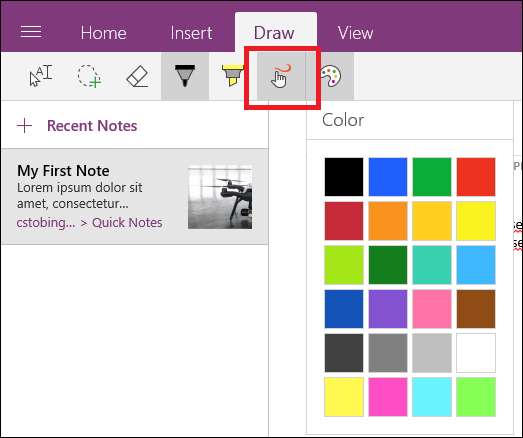
La pestaña Dibujar también contiene la opción para resaltar texto, en caso de que haya segmentos particulares de una entrada que necesite destacar entre la multitud.
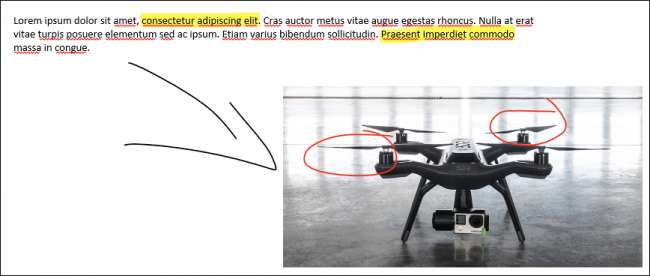
Ver
Por último, llegamos a la pestaña Ver, que también es la más ligera de las opciones disponibles.
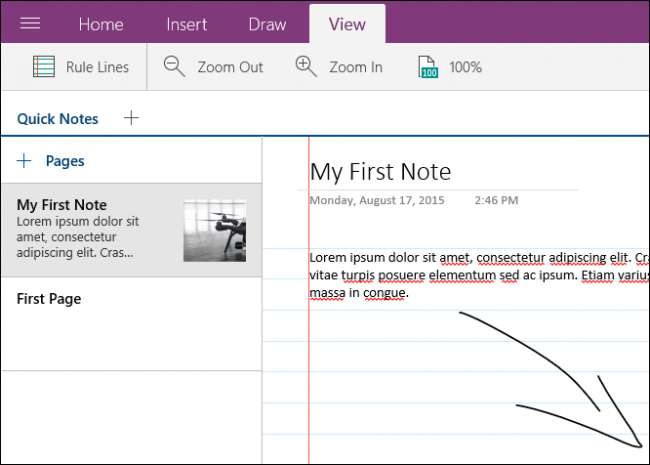
Aquí es donde puede hacer una de estas tres cosas: cambiar el zoom (acercar o alejar), modificar el nivel de aumento o agregar líneas de rayas a su proyecto para darle realmente esa sensación de “cuaderno universitario”. Simple, limpio y efectivo, obtiene exactamente lo que necesita aquí y nada más en el medio.
Configuraciones
Para acceder al menú Configuración, primero deberá hacer clic en el botón de menú en la esquina superior izquierda de la ventana de OneNote.
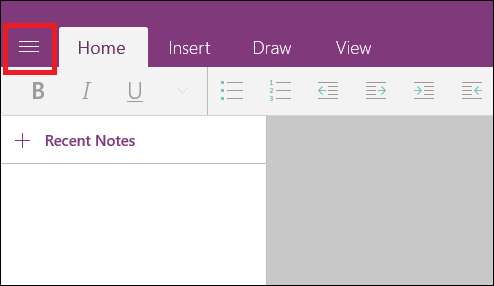
Desde aquí, el icono de "Configuración" aparecerá en la esquina inferior izquierda.
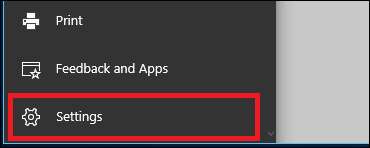
Haga clic aquí y se lo dirigirá al siguiente menú que aparecerá en el lado derecho de la ventana principal de OneNote.
Opciones
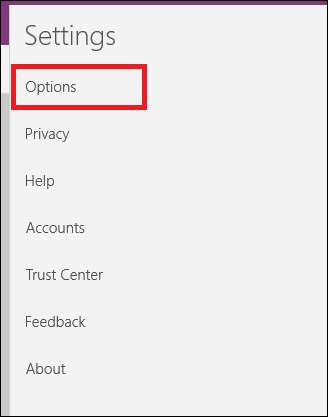
En la pestaña Opciones, encontrará configuraciones para modificar con qué cuenta de OneDrive se sincronizan todas sus notas. Esto es importante porque este correo electrónico es donde todos sus Notebooks y las páginas se sincronizarán automáticamente con la nube cada vez que realice algún cambio.
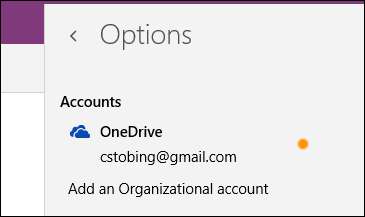
Asegúrese de que todo en esta cuenta esté estrictamente controlado y de que su configuración de privacidad esté establecida en el valor predeterminado máximo; de lo contrario, sus notas estarán disponibles públicamente para cualquiera que también use ese almacenamiento en la nube desde otra máquina.
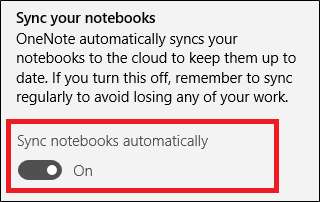
Dicho esto, también existe la opción de desactivar el proceso de sincronización automática, en cuyo caso cualquier guardado que realice se vinculará a la computadora local, y las cargas a la nube solo se realizarán cada vez que guarde manualmente.
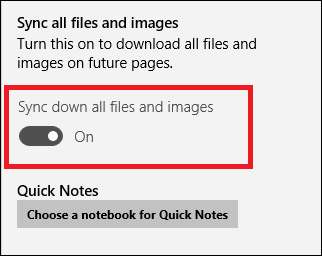
Lo último en Opciones y sincronización es el botón "Sincronizar todos los archivos e imágenes". Cuando se activa, esta configuración hará que cualquier nota a la que acceda desde otra máquina se cargue más rápido la próxima vez que la inicie, descargando archivos e imágenes más grandes al sistema en el que está trabajando en lugar de volver a cargarlos desde el servidor externo cada vez el archivo se cierra o se vuelve a abrir.
Cuentas
Para administrar qué cuentas están vinculadas a su OneNote, abra la pestaña "Cuentas" en el menú Configuración.
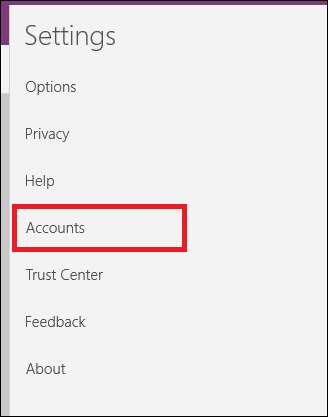
Desde aquí solo aparecerá una ventana, con una lista de los usuarios que ya están vinculados a su cuenta registrada de Office 365, y la opción de agregar otra.
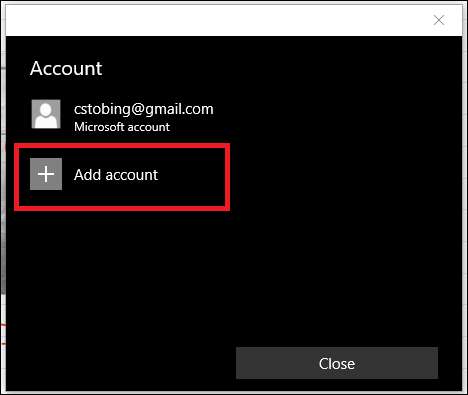
Si elige agregar otra cuenta, solo podrá hacerlo utilizando una dirección de correo electrónico empresarial (laboral) o escolar que también haya pagado su propia suscripción a Office 365.
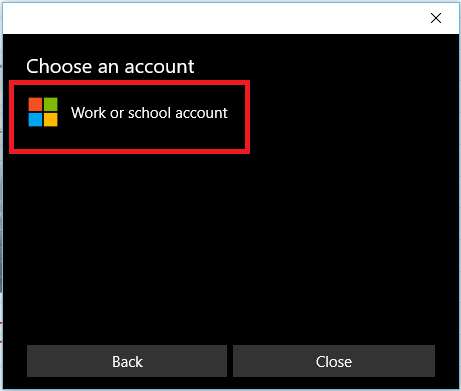
Intimidad
El siguiente en el menú Configuración es la sección Privacidad, un tema que ha demostrado ser un tema candente para muchos usuarios desde que se lanzó Windows 10 por primera vez.
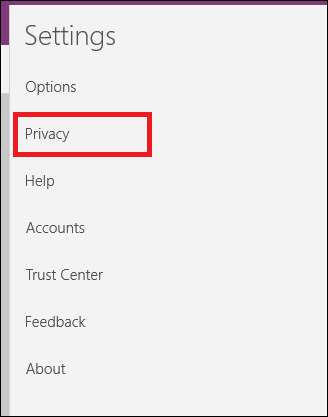
RELACIONADO: Comprender la configuración de privacidad de Windows 10
Aunque la mayor parte de lo que se supervisa con esta configuración es relativamente inocuo (los "problemas de estabilidad" y la "configuración del sistema" son lo que parecen), la estadística de "funciones que usa con más frecuencia" es la que hace que los dedos de los pies se doblen.
Esto significa que en todo lo que hace en OneNote (o cualquier otra aplicación de Office 365 asociada), Microsoft mantiene un registro de dónde va el mouse, en qué hace clic y con qué frecuencia usa una parte específica de su software.
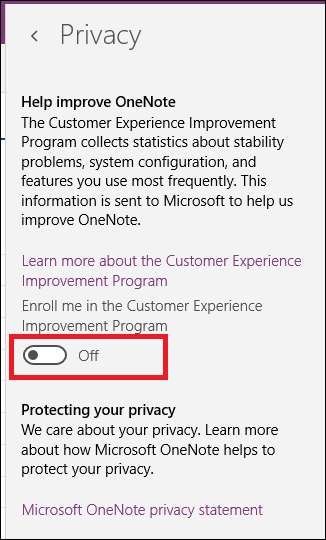
Solo para estar seguro de que ese nivel de información se envíe a través de los cables con un clic constante (y para ahorrar batería mientras se edita en una computadora portátil), se recomienda mantener este interruptor apagado en todo momento.
Centro de confianza
De todas las opciones del menú de configuración de OneNote, el "Centro de confianza" es, con mucho, la más ambigua.
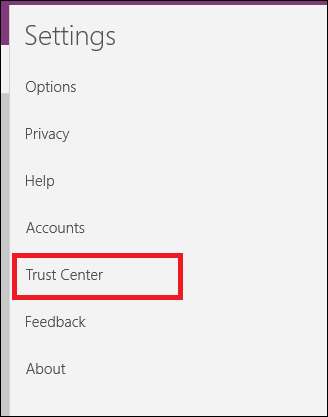
Aunque Microsoft no ha especificado exactamente para qué quieren estos datos o qué hacen con ellos más allá de "realizar mejoras en Office", recomendamos que, a menos que los necesite expresamente por algún motivo, es mejor dejar ambos. opciones desactivadas.
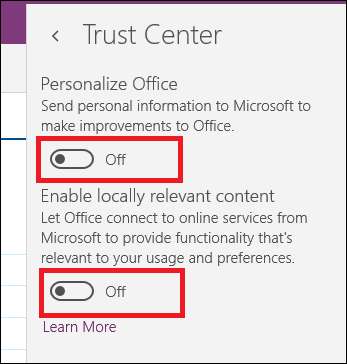
Compartiendo
Ahora que tu nota está completa, es hora de compartir tu creación con el resto del mundo.
Al igual que la función de uso compartido de archivos integrada en el Explorador de archivos de Windows 10, el botón "Compartir" que se encuentra en la esquina superior derecha de OneNote mostrará un menú que contiene la opción de enviar su creación a la web a través de cualquier aplicación que haya descargado anteriormente. a través de la Tienda Windows.
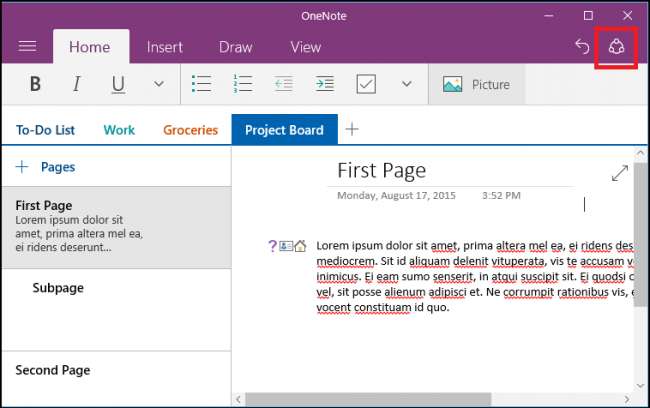
En este caso, podemos compartir a través del cliente de Windows Mail, a Facebook, a través de Gmail directamente oa un titular de cuenta de OneNote separado en otra computadora.
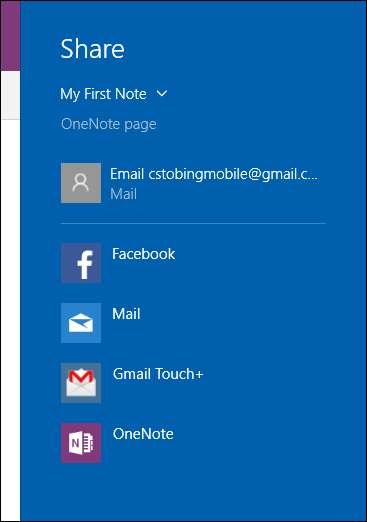
Del mismo modo, cualquier página o cuaderno que desee compartir también se puede copiar como un enlace directo en su portapapeles si ya ha otorgado permisos a cualquiera que haga clic en él. Para hacer esto, busque el contenido que desea compartir y luego haga clic con el botón derecho del ratón para que aparezca el siguiente submenú.
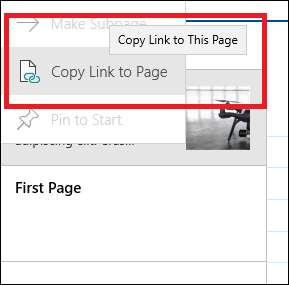
Seleccione la opción "Copiar enlace a la página" y obtendrá un enlace que parece algo Me gusta esto . Desde el portal en línea vinculado, puede controlar los permisos de edición con cualquier persona que tenga acceso a la nota, así como colaborar a través de funciones de dibujo comunitarias, carga de imágenes y texto compartido.
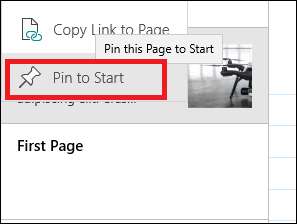
Este menú también es donde encontrará la opción de "Anclar al inicio", que tomará cualquier página o bloc de notas y enviará todo a su menú de inicio en forma de un acceso directo en el que se puede hacer clic rápidamente.
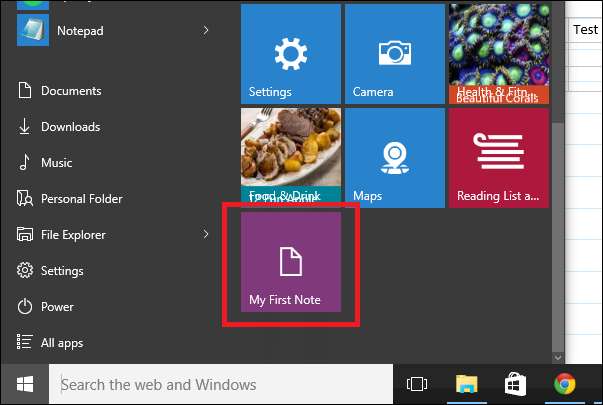
Es posible que OneNote no valga el precio que Microsoft pide para acceder a la suite Office 365 por sí solo, pero aún está equipado con suficientes funciones y ajustes para ofrecer otras opciones gratuitas como Evernote o Google Keep por su dinero. Es una forma sencilla de realizar un seguimiento de todas sus actividades diarias y hace que la colaboración y la creación de proyectos con los miembros del equipo sean divertidas, fáciles y de acceso universal desde dispositivos móviles y computadoras de escritorio.
Puede encontrar la descarga de OneNote para su sistema preferido en los enlaces proporcionados por Microsoft en su página de inicio aquí .
Créditos de imagen: Microsoft







